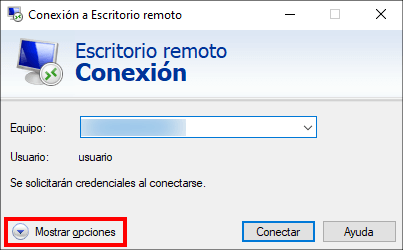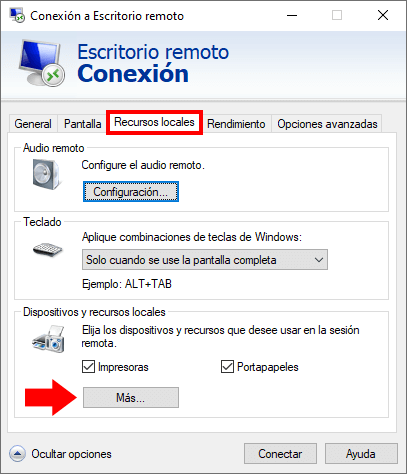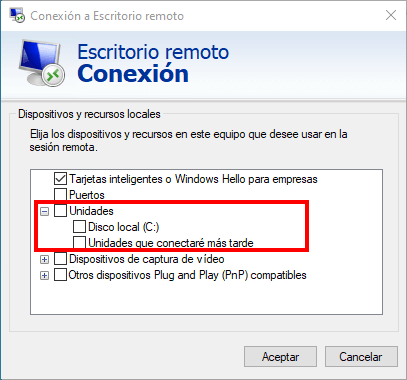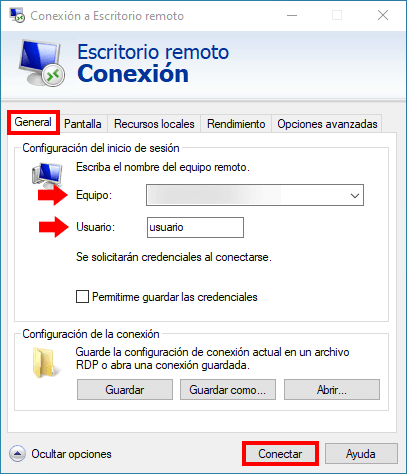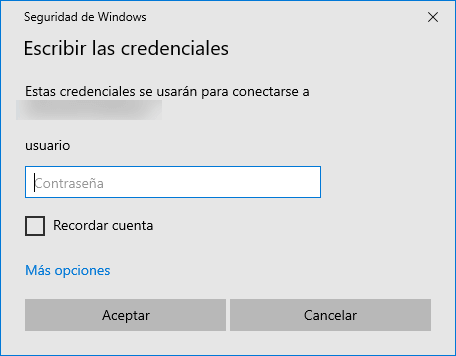El escritorio remoto de Windows es una herramienta muy práctica para quienes necesitan acceder a un servidor de manera remota. Este sistema no solo te permite trabajar como si estuvieras frente al servidor, sino que también facilita la transferencia de archivos de forma segura. Si trabajas con un servidor VPS o dedicado, el escritorio remoto puede ser tu mejor aliado.
En este artículo te explicamos cómo usar esta funcionalidad, qué pasos seguir para configurarla y cómo solucionar problemas comunes que puedan surgir. ¡Sigue leyendo para descubrir todo lo que necesitas!

Por qué usar el escritorio remoto de Windows
El escritorio remoto es especialmente útil porque combina seguridad, comodidad y eficiencia en una misma herramienta. Una de las principales razones para usarlo es que puedes acceder al servidor desde cualquier lugar, siempre que tengas una conexión a internet. Esto lo convierte en una solución ideal para quienes trabajan desde casa o necesitan gestionar servidores mientras están de viaje.
Además, permite transferir archivos fácilmente entre tu ordenador y el servidor, no confundir con un FTP. Esto es clave si trabajas con documentos importantes o necesitas realizar copias de seguridad de manera rápida. Por último, centraliza la administración del servidor, facilitando tareas como actualizaciones, configuraciones o la supervisión del sistema.
El escritorio remoto es ideal para quienes trabajan con servidores VPS o dedicados Windows. Algunas de sus ventajas son:
- Acceso remoto seguro:
Puedes conectarte desde cualquier lugar con conexión a internet. - Gestión centralizada:
Controla y administra tu servidor sin complicaciones. - Transferencia sencilla de archivos:
Comparte documentos entre tu servidor y tu ordenador fácilmente.
Requisitos previos
Antes de empezar, asegúrate de tener todo listo para usar el escritorio remoto sin problemas. Aquí tienes lo básico que necesitas:
- Activar el escritorio remoto en el servidor. Si no está habilitado, más adelante te explicaremos cómo hacerlo.
- Contar con las credenciales de acceso, que incluyen el nombre de usuario, la contraseña y la dirección IP del servidor.
- Verificar que tu conexión a internet sea estable y rápida, especialmente si necesitas transferir archivos grandes.
- Asegurarte de que el puerto 3389, utilizado por el escritorio remoto, está abierto en la configuración del servidor y del router.
Si cumples con estos puntos, estás listo para empezar a trabajar con el escritorio remoto.
Conectarse con al escritorio remoto de VPS y dedicados Windows
Para los usuarios que disponen de Servidores VPS y dedicados Windows existe una manera segura de conectarse a su servidor y transferir archivos a través del ordenador, y es mediante el sistema de escritorio remoto de Windows.
Te explicamos cómo hacerlo:
- En la barra del buscador de Windows escribe Conexión a escritorio remoto y haz clic en Mostrar opciones.
- Ve a la pestaña Recursos locales y haz clic en Más…
- Ahora, despliega la sección Unidades y selecciona las que vas a utilizar, luego haz clic en Aceptar.
Este paso es el que te permitirá poder transferir archivos con tu servidor.
- Vuelve a la pestaña General e introduce el nombre del equipo o la IP del servidor al que vas a conectarte y el usuario, luego haz clic en Conectar. Te aparecerá una ventana en la que preguntará si se trata de una conexión segura, vuelve a darle a Conectar.
- Escribe la contraseña y Aceptar (estos datos te los proporcionamos nosotros).
Y así de fácil puedes conectarte a tu servidor desde casa. Si tienes alguna duda puedes dejárnosla en los comentarios.
Solución a problemas comunes
Aunque el escritorio remoto de Windows es una herramienta confiable, pueden surgir algunos problemas. Aquí te dejamos los más comunes y cómo resolverlos:
1. No puedo conectarme al servidor. Este problema suele ocurrir por errores en los datos de conexión. Asegúrate de que estás usando la dirección IP correcta y que el puerto 3389 está abierto. Si el problema persiste, verifica que el servidor tiene habilitada la función de escritorio remoto.
2. La conexión es muy lenta. Para mejorar el rendimiento, puedes desactivar opciones visuales innecesarias como las animaciones o los fondos de escritorio. Esto reducirá el consumo de ancho de banda y hará que la conexión sea más estable.
3. No aparecen mis unidades locales. Antes de conectarte, revisa la pestaña Recursos locales en las opciones del escritorio remoto y selecciona las unidades que deseas usar. Esto te permitirá transferir archivos sin problemas.
4. La conexión se pierde constantemente. Si la conexión se interrumpe, revisa la estabilidad de tu internet. También es buena idea verificar si el servidor tiene configuraciones de red que puedan estar limitando el acceso remoto.
| Problema | Solución |
|---|---|
| No puedo conectarme al servidor | Verifica la IP, el nombre del servidor y que el puerto 3389 esté abierto. |
| La conexión es muy lenta | Reduce la calidad visual desmarcando opciones como “Fondos de escritorio”. |
| No aparecen las unidades locales | Asegúrate de seleccionarlas en la pestaña Recursos locales antes de conectar. |
| Se pierde la conexión constantemente | Revisa la estabilidad de tu internet y asegúrate de que no hay bloqueos en la red del servidor. |
Consejos útiles para aprovechar el escritorio remoto
El uso eficiente del escritorio remoto puede marcar la diferencia en tu experiencia. Aquí tienes algunos consejos para sacarle el máximo partido:
- Usa el comando mstsc en la barra de búsqueda de Windows para acceder rápidamente a la herramienta de conexión.
- Guarda varias configuraciones de escritorio remoto si trabajas con múltiples servidores. Esto te ahorrará tiempo y evitará errores al conectar.
- Si necesitas acceder desde un dispositivo móvil, descarga la aplicación oficial Microsoft Remote Desktop, disponible para iOS y Android.
Además, si tu conexión es lenta, considera reducir la calidad gráfica desactivando efectos visuales como transparencias o fondos. Esto hará que la experiencia sea más fluida.
Conclusión
El escritorio remoto de Windows es una herramienta muy interesantes si trabajas con servidores VPS o servidores dedicados. Te permite gestionar tu servidor de manera segura, transferir archivos fácilmente y solucionar problemas sin necesidad de estar físicamente frente a la máquina.
Siguiendo los pasos y consejos de este artículo, estarás listo para usar el escritorio remoto sin complicaciones. Si tienes alguna duda o necesitas ayuda, no dudes en dejar un comentario o contactar con un técnico. ¡Estamos aquí para ayudarte!

Síguenos en: